
Notebooky nebo také laptopy jsou v dnešní moderní době nepostradatelnými společníky. Představují nejčastější podobu počítačů, neboť oproti běžnému stolnímu počítači nabízejí výhodu v podobě přenositelnosti. S notebookem tak můžete vyrazit takřka kamkoliv a mít všechna data neustále u sebe. Využijte jeho potenciál naplno. Pracovat, studovat nebo relaxovat je tak možné odkudkoliv. Notebook lze vybrat z nejrůznějších typů, které se od sebe odlišují svou velikostí, výkonem či designem. Každému bude vyhovovat něco jiného a mnohdy i úplné detaily rozhodují o vaší spokojenosti. V tomto článku vám tak poradíme, jak vybrat notebook, tak, aby odpovídal vašim požadavkům.
Typy notebooků
Pokud si vybíráte notebook, měli byste si před jeho koupí ujasnit, k jakému účelu ho budete využívat. Potřebujete výkonný model na práci? Často cestujete? Rádi hrajete počítačové hry? Nebo jen potřebujete nástroj na vyřizování korespondence a čtení zpráv? Představíme vám jednotlivé kategorie notebooků, které vám pomohou vybrat ten nejvhodnější laptop přesně podle vašich potřeb.
Notebooky do domácnosti
Rádi sledujete dění ve světě, prohlížíte sociální sítě, posloucháte hudbu, sledujete filmy, hrajete jednoduché hry nebo občas vyřídíte nějaký ten e-mail? Pokud od notebooku neočekáváte nic extra, bude vám laptop z této kategorie plně dostačovat.
Největší oblibě se těší notebooky o velikosti úhlopříčky 15,6 palců, které jsou navíc vhodné i na přenášení. Pokud však neplánujete domácí notebook přemisťovat, můžete sáhnout i po úhlopříčce o velikosti 17 palců, která vám rozšíří pracovní plochu a spolehlivě tak nahradí kde jaký stolní počítač. Relaxovaní u větší obrazovky navíc dostane zcela nový rozměr. U notebooku pro domácí použití vás nemusí trápit ani jeho hmotnost, čímž se vám otevírá cesta k širší nabídce produktů.
Pohlídat byste si měli zejména rozlišení obrazovky, standardem je HD a Full HD, zejména pokud si chcete nerušeně vychutnat každý záběr oblíbeného filmu. Důležité je také zvolit dostatečně výkonný procesor a minimálně 8 GB operační paměti.
Pracovní notebooky
I notebook může být pracovním nástrojem. V takovém případě od něj očekáváme slušný výkon a spolehlivost. Notebook by si měl hravě poradit se vícero otevřenými aplikacemi, střih videí či práce s grafikou by tak neměla být překážkou. Velkým rozdílem oproti notebookům pro domácí použití je, že se budete věnovat i náročnějším činnostem, a proto byste si měli ohlídat, zda notebook disponuje výkonnou grafickou kartou a silným procesorem. Vyšší početní výkon má samozřejmě vliv na chlazení, což je další aspekt, na který byste měli brát zřetel. Abyste měli dostatek možností multitaskingu, neměla by pracovnímu notebooku chybět ani odpovídající kapacita operační paměti, a to alespoň 16 GB. Pracovní komfort vám zajistí také velikost displeje, je vhodné zvolit model o velikost úhlopříčky alespoň 15 palců. Pokud s vámi notebook navíc cestuje, je dobré vsadit na odolnou kovovou konstrukci. Samozřejmě je důležitá také výbava, kdy by vám nemělo chybět vícero USB portů, čtečka karet nebo port pro dokování.
Notebooky pro studenty
Jistě si vzpomínáte na dobu online výuky, ať už se každého z nás dotkla jakkoliv. Navíc s pokrokem moderních technologií a množstvím studijních povinností je jasné, že se dnešní studenti už bez funkčního notebooku a připojení k internetu prostě neobejdou. Nabízí se tak otázka, jak vybrat notebook pro studenta?
Psaní seminárních prací, referátů, tvorba prezentací a hledání validních zdrojů, to je primární účel studentského notebooku, ale samozřejmě bude laptop sloužit i jako prostředek k zábavě a uvolnění. Kvůli množství rozdělané práce by měl být notebook rychlý, výkonný a bezpečný, přestože se výkonnostně modely z této kategorie příliš neodlišují od notebooku pro domácí použití. Ne vždy je po ruce zásuvka, a proto by také měl disponovat větší výdrží baterie. Základem je ale dostatečně velká kapacita interního disku pro ukládání dat. Přesto mnohem důležitějším parametrem, na nějž bychom se měli při výběru notebooku zaměřit, je jeho velikost a hmotnost. Studenti s notebookem často cestují, proto by neměl představovat přílišnou zátěž. Dostačující je menší laptop s úhlopříčkou do 15“ a s hmotnostní okolo 1 500 gramů. Ultra tenké a lehké laptopy představují například Ultrabooky, které se navíc pyšní znatelně delší výdrží než ostatní typy notebooků. Nezapomeňte ani na design, neboť vás bude notebook všudypřítomně prezentovat.
Notebooky na cesty
Často cestujete? V tom případě byste při výběru notebooku měli myslet zejména na jeho hmotnost, aby nepředstavoval nadměrnou zátěž pro vaše zavazadla. Vsadit byste měli na model s úhlopříčkou 13 či 14 palců, na němž zvládnete nejen základní kancelářskou práci, ale i sledovat filmy. Vybrat si tak můžete takzvaný Ultrabook, který je lehký, tenký a hodí se tak na časté přenášení. Přestože nejsou příliš výkonné, nabízejí slušnou výdrž baterie. Vhodnou variantou jsou rovněž Netbooky, které jsou mnohem menší a vlezou se vám do každé tašky. Přestože je s nimi cestování velmi komfortní, jako plnohodnotný notebook na práci je příliš nevyužijete. Jsou vhodné spíše na prohlížení internetu, provoz jednoduchých aplikací a zejména se hodí, pokud potřebujete mít veškerá data neustále po ruce. V každém případě byste se u cestovních notebooků měli zaměřit nejen na výdrž baterie a velikost úhlopříčky, ale také na velikost SSD disku a počet USB portů pro možnost připojení externích zařízení.
Herní notebooky
Na hraní videoher nepotřebujete jen konzoli nebo stolní počítač. Pokud máte rádi počítačové hry nebo třeba pracujete s grafikou, je pro vás určena tato kategorie. Co tedy tato zařízení nabízejí a jak vybrat herní notebook?
Herní notebook je vybaven těmi nejvýkonnějšími komponenty. V případě herního zařízení nás však nejvíce zajímá grafická karta, která je, na rozdíl od notebooků pro domácnost či studium, dedikovaná nikoliv integrovaná. To znamená, že zatímco základní notebooky využívají grafický čip v procesu, herní notebook je vybaven samostatnou grafickou kartou, která má vlastní jádro i paměť. Dostatečně výkonný procesor a velká kapacita RAM paměti je běžnou součástí těchto mašin. Jen díky těmto výkonným součástkám je možné si užít i ty nejnovější hry na plný výkon v té nejlepší kvalitě. Vyšší výkon s sebou samozřejmě přináší i úskalí v podobě nižší výdrže baterie. Abyste zážitek z hraní her posunuli zase o level výše, měli zvolit minimálně 15,6palcový displej s Full HD rozlišením. U herních notebooků je třeba počítat také s tím, že nejsou příliš stavěné na přemisťování, mají robustnější konstrukci a v tašce se vám trochu pronesou. Většina těchto laptopů má ovšem originální herní design, kdy nechybí podsvícená klávesnice nebo tvarované odvětrávání se světelnými efekty.
Notebooky 2 v 1
Chybí vám u laptopu možnost dotykového ovládání jako třeba u tabletu nebo chytrého telefonu? V takovém případě budete nadšeni z tzv. konvertibilních notebooků, které jsou kombinací tabletu a notebooku. Tato zařízení 2 v 1 umožňují ovládání displeje dotykem, ale zároveň jej využijete i jako klasický notebook. Velkou výhodou této konstrukce je, že umožňuje otočení displeje o 360 °, u některých modelů lze displej dokonce odejmout. Také k tomuto notebooku nepotřebuje připojovat myš, neboť ovládání pomocí dotyků je mnohem rychlejší a pohodlnější! Tato zařízení mají zpravidla kompaktní rozměry, jsou lehčí, a proto je snadno můžete vzít na cesty i pracovní schůzky. Pokud používáte počítač k vlastní prezentaci, je tento dotykový notebook pro vás tím pravým.
Jak vybrat notebook podle parametrů
Při výběru byste se měli řídit nejenom tím, k jakému účelu notebook budete využívat. Je zde i několik důležitých parametrů, které byste neměli opomenout, neboť vám při rozhodování mohou pomoci vybrat ten správný notebook.
Displej
Bez displeje se neobejde žádný notebook. Odvíjí se od něj také velikost zařízení, ale i výkon. Výběr správné technologie je důležitý, neboť bude ovlivňovat váš dojem a pohodlí při práci i relaxaci. Podíváme se proto na několik důležitých bodů, které byste při výběru displeje měli zohlednit.
Velikost
Velikost displeje je jeden ze základních parametrů displeje, o němž byste měli před koupí notebooku uvažovat. Velikost je udávána v palcích a obecně se na trhu můžete setkat s modely od 10“ do 19“. Záleží tak zcela na vašich preferencích, jakou úhlopříčku nakonec zvolíte. Také platí, že čím větší je úhlopříčka, tím vyšší je hmotnost notebooku a nižší výdrž baterie.
Pokud často cestujete, bude pro vás vhodnější notebook s úhlopříčkou do 14 palců. Nejen že se vměstná do každé brašny, ale také nebude představovat zátěž pro vaše zavazadla. Ačkoliv to není pravidlem, zpravidla menší laptopy mají i delší výdrž baterie, což oceníte, pokud nebudete na cestě mít možnost zařízení dobít.
Standardní velikostí jsou notebooky o úhlopříčce 15,6“. Tato zařízení představují ideální kompromis, kdy můžete laptop pohodlně přenášet, a zároveň mít pohodlí při práci. Tyto přístroje mají zpravidla i FullHD rozlišení, což oceníte zejména při sledování filmů či hraní her.
U laptopů s úhlopříčkou 16 palců a více se nepředpokládá jejich časté přenášení, jsou tak spíše určeny pro náročnější uživatele, kteří potřebují mít dostatečně velkou pracovní plochu. Větší úhlopříčku také zpravidla mají herní notebooky.
Rozlišení
Vedle velikosti úhlopříčky displeje byste se měli zaměřit také na jeho rozlišení. Rozlišení je vyjadřováno v pixelech (px) a vyjadřuje počet obrazových bodů, které je panel schopen zobrazit. Samozřejmě platí, že čím větší rozlišení, tím ostřejší je obraz.
Následující tabulka představuje, s jakými rozlišeními se u notebooků můžeme setkat.

Zdroj: Vlastní zpracování
Standardní velikostí je FullHD rozlišení, jež nabízí jemný obraz pro sledování filmů, hraní her, ale vykreslí i detaily pro úpravu fotografií. Zpravidla většina notebooků do velikosti 15,6 palců neposkytuje žádné výhody při větším rozlišením, neboť to více představuje zátěž pro grafickou kartu a snižuje výdrž baterie. Pro běžnou kancelářskou práci vám notebook s tímto rozlišením bude bohatě dostačovat.
Menšímu rozlišení, které představuje HD, se zkuste zcela vyhnout. Je typické zejména pro laptopy nižší cenové kategorie nebo pro zařízení s menší úhlopříčkou okolo 12 palců. Jednotlivé pixely jsou dobře rozeznatelné, působí rušivě, a proto jsou tyto notebooky vhodné spíše pro nenáročné uživatele, kteří je využijí zejména na prohlížení webových stránek či lehkou kancelářskou práci.
Pokud patříte mezi milovníky filmů, rádi si zahrajete počítačové hry, pracujete v náročných grafických programech nebo jen vyžadujete dokonalé grafické zobrazení, tak oceníte vyšší rozlišení jako je QHD nebo 4K. Notebooky s tímto rozlišením vám nabídnou vysokou hustotu pixelů, která se projeví velmi jemným a detailním obrazem.
Samostatnou kapitolou je Retina displej, se kterým se setkáte pouze u notebooků od společnosti Apple. Pixely okem nerozeznáte, obraz je tak dokonale hladký. Pokud tak hledáte zařízení na grafickou práci, bude pro vás tento typ nejvhodnější volbou.
Obnovovací frekvence monitoru
Důležitým parametrem displeje každého notebooku je také obnovovací frekvence. Pokud rádi hrajete hry nebo sledujete akční filmy, měl by vás tento údaj zajímat, neboť výrazně ovlivňuje váš zážitek. Tento údaj je vyjadřován v hertzech (Hz) a představuje počet obnovení snímků za sekundu. Zjednodušeně řečeno zobrazuje plynulost obrazu. Samozřejmě platí, že čím vyšší hodnota, tím je obraz plynulejší. Standardní hodnota je okolo 60 Hz až 80 Hz, u herních notebooků mluvíme o 144 Hz až 165 Hz. Nutno však podoktnout, že vysoká obnovovací frekvence vyžaduje také kvalitní grafickou kartu, a proto byste si před hraním hry měli ověřit, zda je výkon laptopu dostačující.
Typ displeje
Dalším parametrem displeje je také typ panelu neboli zobrazovací technologie. Každá nabízí různé množství zobrazených barev, úrovní jasu či rychlost odezvy. Od toho se také odlišuje čitelnost displeje. Běžné uživatele však tento údaj příliš trápit nemusí, neboť rozdíl patrně nezaznamená. Celkem můžeme rozlišit tři zobrazovací technologie panelu.
- TN (Twisted Nematic). Jedná se o starší a levnější verzi displeje, která postupně z notebooků mizí. Jeho hlavní výhodou oproti ostatním panelům je rychlost odezvy, a dlouho se tak držel u herních notebooků. Má však horší pozorovací úhly a barvy jsou poněkud zkreslené.
- IPS (In-Plane Switching). Tento typ naleznete u drtivé většiny dnešních notebooků. Má výborné pozorovací úhly a barvy nemění své vlastnosti. Navíc má několik variant, které se mohou od sebe mírně odlišovat.
- OLED/AMOLED. Na trhu se tento typ objevuje stále častěji, zatím jej však najdete spíše u dražších modelů. Oproti IPS panelům nabízejí zejména věrné podání černé barvy a skvělý kontrast. Navíc nepotřebují podsvícení, neboť každý pixel je sám o sobě zdrojem světla.
Povrchová úprava
Důležitým parametrem, ať se to zprvu nemusí zdát, je také povrchová úprava displeje neboli monitoru mezi lesklým či matným provedením. Lesklý displej na první pohled vypadá výrazně lépe, neboť nabízí větší barevnou hloubku. Obraz je sytý, ostrý, má živé barvy, ale poskytuje horší čitelnost na slunci. Naproti tomu matný displej má dobrou čitelnost na slunci, reálný kontrast a příliš neodráží světlo. Méně výrazné barvy tak pohodlně vyváží absence nežádoucích odlesků a nezanecháte na nich ani mnoho otisků prstů. Z hlediska účelu použití se lesklé displeje hodí spíše k základní používání jako je prohlížení fotografií, poslech hudby, čtení zpráv nebo sledování filmů a seriálů. Matné displeje se naopak spíše hodí k pracovním a herním záměrům. Pokud si však vyberete notebook s dotykovým displejem, počítejte s tím, že bude lesklý. Málokterý model je vyráběn s matným displejem.
Operační systém
Další věc, ve které byste před výběrem notebooku měli udělat jasno, je volba operačního systému. Záleží především na vašich preferencích a na tom, za jakým účelem budete notebook využívat. Systémy se od sebe odlišují a každý poskytuje jiné výhody, je proto dobré znát jejich přednosti i slabiny. Na trhu se nejčastěji setkáte se systémem Microsoft Windows nebo Apple macOS, u levnějších notebooků se můžete setkat také s Google Chrome OS. Samostatnou kapitolou je pak operační systém Linux. Notebook samozřejmě lze pořídit i bez operačního systému.
Podrobně se tak podíváme na jednotlivé operační systémy a jejich výhody a nevýhody.
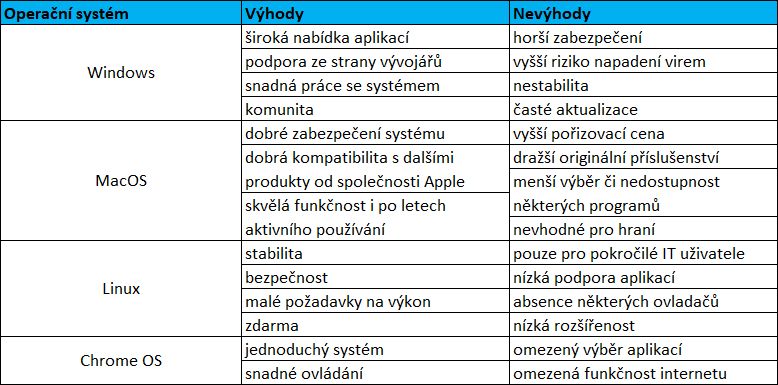
Zdroj: Vlastní zpracování
Microsoft Windows
Nejznámějším a nejvyužívanějším operačním systémem, se kterým se patrně setkal každý z nás, je Windows od firmy Microsoft. Je součástí drtivé většiny notebooků a své využití najdou u většiny uživatelů. Zejména pro vášnivé hráče počítačových her nebo grafiky je laptop s tímto operačním systémem nejvýhodnější volbou.
Jelikož se jedná o nejrozšířenější systém, je dostupné široké spektrum programů a aplikací, což je rozhodně výhodou. Nechybí ani velká podpora ze strany vývojářů či velká komunita, a tudíž pokud budete mít se svým zařízením nějaký problém, patrně si s ním váš kolega bude vědět rady. Notebook navíc můžete vybírat z nejrůznějších variant i cenových kategorií a vybrat takový, který bude přesně podle vašich potřeb.
S jeho rozšířeností se však pojí jistá nevýhoda, neboť Windows je častějším terčem hackerů, a riziko virů a malwerů je výrazně vyšší. Pro někoho mohou být obtěžující i časté aktualizace, které v ojedinělých případech mohou způsobit i potíže. Systém rovněž občas bývá mírně nestabilní.
Apple macOS
Operační systém macOS pochází od známé firmy Apple a setkáte se tak s ním ve všech počítačích s logem nakousnutého jablka. Jsou velkým konkurentem Microsoft Windows a dalo by se říct, že zatím co u jedno systému hovoříme o nedostatcích, pro druhý je to naprostou samozřejmostí. MacBooky se však nehodí pro každého, zejména nebudou vyhovovat hráčům her. Jsou určeny spíše pro kancelářské účely, na úpravu fotografií či střih videí. V tomto odvětí navíc plně doceníte jejich potenciál.
Velkou výhodou tohoto systému je perfektní odladěnost systému. Nebudou vás obtěžovat časté instalace ovladačů a jejich další aktualizace. Systém je mnohem rychlejší, intuitivnější a bude spolehlivě fungovat i po letech používání. Rovněž má mnohem lepší zabezpečení, zařízení tak bude více chráněno před počítačovými viry. Pokud vlastníte další zařízení od společnosti Apple, budete nadšeni, neboť produkty od této značky nabízejí vynikající kompatibilitu.
Značnou nevýhodou je zejména cenové hledisko. MacBooky nepatří k nejlevnějším, stejně tak ani veškeré komponenty, které k provozu potřebujete. Stejně tak jsou nákladné i případné opravy. Systém rovněž nedisponuje množstvím aplikací jako Windows, pokud tak z tohoto systému přecházíte na macOS, můžete být překvapeni, že zde své oblíbené programy již mít nebudete.
Google Chrome OS
Notebooky s ChromeOS od společnosti Google se na první pohled příliš neodlišují od předchozích dvou systémů, přestože fungují zcela odlišně. Tento operační systém se vyskytuje především u levných notebooků a jsou vhodné pro nenáročné uživatele, kteří přístroj budou využívat především k prohlížení internetu a vyřizování korespondence. S tímto operačním systémem u nás příliš nesetkáte.
Výhodou operačního systému je jednoduchost, přehlednost, snadná ovladatelnost. Svým vzhledem mohou připomínat mohou připomínat operační systém Android, který znáte z mobilních telefonů či tabletů. Kladem je rovněž nízká cena.
Hlavní nevýhodou je nemožnost instalace známých programů, které využijte při psaní nebo úpravě fotografií. Též je omezena funkčnost internetu, a ne všechny internetové aplikace mají i offline režim. Nemluvě o nižší podpoře aplikací a her, kterých je tak nedostatek.
Linux
Operační systém Linux je kapitola sama pro sebe. Pokud nemáte pokročilé IT znalosti, bude pro vás práce s tímto systémem náročná. Jedná se o otevřený operační systém s mnoha variantami, které mění funkce notebooku, ale ovlivňují i jeho možnosti využití. Starý Windows počítač lze přeinstalováním na Linux znatelně zrychlit a prodloužit tím tak jeho životnost. Laptopy s operačním systémem Linux tak nejsou určeny pro běžné uživatele či hráče počítačových her, naopak jejich kvality budou schopni docenit programátoři.
Výhodou systému je právě jeho otevřenost a dostupnost. Nainstalovat si jej totiž může naprosto každý, a je zcela zdarma. Není nutné využívat antivirový systém, neboť Linux je bezpečný. Díky svému jednoduchému prostředí je navíc velmi rychlý a stabilní.
Problematická je ovladatelnost tohoto systému a bez znalostí se zkrátka neobejdete, kdy musíte nainstalovat software i další ovladače. Navíc některé aplikace zde nemusí správně fungovat.
Procesor
Procesor, často označován zkratkou CPU (Central Processing Unit neboli centrální výpočetní jednotka), je nejdůležitějším komponentem z celého počítače, někdy je také považován za srdce stroje, bez nějž by zařízení nemohlo pracovat. Procesor ovlivňuje výkon počítače. Pokud používáte náročnější programy (například na úpravu fotografií) nebo jste vášnivými hráči, kteří si neodpustí žádnou herní novinku, měli byste u této součástky zbystřit. Výkon procesoru ale nelze zcela přesně určit, mnoho výrobců jej ani neuvádí, avšak existuje mnoho spolehlivých testů, tzv. benchmarků, které vám výkon změří. Při výběru vás bude zejména zajímat počet jader a taktovací frekvence, ale je dobré mít představu také o výrobcích procesorů.
Jádra
Na výkon notebooku má vliv počet jader. Čím více jich procesor má, tím více instrukcí zvládne počítat najednou, a tedy bude výkonnější a svižnější. Jejich počet velmi závisí na tom, co od notebooku očekáváte a jak jej hodláte využívat.
Naprostým standardem je dvoujádrový procesor, který zvládne běžné kancelářské práce a chod jednoduchých aplikací. Pokud ale potřebuje plynule pracovat v několika programech a aplikacích současně nebo chcete rozjet i náročnější hry, bude pro vás vhodný procesor v rozmezí 4 až 6 jader. Pro běžné používání je rovněž vhodné čtyřjádrové CPU, neboť nebudete notebook příliš zatěžovat. Náročnější uživatelé, kam můžeme zařadit uživatele herních a grafických notebooků, využijí i procesor s 8 jádry a více.
Frekvence
Taktovací frekvence nebo také takt procesu představuje počet operací, které je schopen procesor vykonat za jednu sekundu. Zpravidla je uváděn v hertzích (Hz), kdy s vyšší frekvencí roste výkon procesoru. Pro běžné užívání notebooku se hodnota pohybuje od 1,6 GHz do 3,3, GHz. Výkonnější notebooky mohou přesahovat frekvenci i 5 GHz.
Výrobci
Hlavními výrobci procesorů je Intel a AMD. Oba nabízejí několik řad procesorů pro různé typy notebooků a každý z nich má své pro i proti.
- Procesory Intel jsou u notebooků vhodnější variantou. Rozdělují procesory řady Core do dvou základních řad, kdy jedna je určena spíše pro kancelářskou činnost a druhá pro práci bez omezení. Podle výkonu a stupně vyspělosti jsou označovány: Corie i3, Core i5, Core i7 a v současnosti nejvýkonnější Core i9. Běžnému uživateli bude dostačovat pátá řada. U starších či slabších modelů se můžete setkat také s řadou Celeron.
- AMD pojmenovali řadu procesorů Ryzen a stejně jako v případě Intelu, jsou číslovány vzestupně. Zlatou střední cestou je Ryzen 5, který zvládne kancelářskou práci i náročnější aplikace. Pokud máte vyšší požadavky na výkon, jsou jasnou volbou procesory novější generace Ryzen 7 a 9, které poráží výkon i deváté generace Intelu.
Operační paměť RAM
Operační paměť neboli RAM představuje mezipaměť úložiště počítače. Velikost této paměti je volitelná a ovlivňuje tak, jak plynule bude notebook pracovat a kolik aplikací najednou bude zvládat. Samozřejmě platí, že čím větší RAM, tím plynulejší a svižnější je chod. Do této mezipaměti si počítač ukládá veškerá data, s nimiž aktuálně pracuje. To znamená, že pokud se notebook vypne, paměť se automaticky smaže. V případě přeplnění operační paměti notebook čerpá data z vnitřního úložiště, což výrazně zpomaluje chod počítače. Jakou velikost RAM zvolit? To záleží především na tom, k jakému účelu budete notebook využívat.
- 4 GB. Naprosté minimum, pod nějž by se běžný uživatel neměl dostat.
- 8 GB. Standardní hodnota, která bude dostačovat většině uživatelů. Takový notebook zvládne multitasking, aniž by se vám zasekávala okna či padal systém.
- 16 GB. Pokud pracujete v náročnějších programech nebo rádi hrajete hry, je tato velikost ideální, neboť poskytuje pohodlí při práci i zábavě.
- 32 GB a více. Tato velikost je vhodná spíše pro profesionální hráče, kdy u herních notebooků se můžeme setkat s velikostí až 64 GB RAM.
Pevný disk
Pevný disk nabízí prostor pro veškerá vaše data. Samozřejmě, že čím větší kapacita disku, tím více fotografií, videí, filmů, her, programů a ostatních dat uložíte. Na vnitřní úložiště se vám ale ukládá také historie webového prohlížeče nebo operační systém. V současné době disponují notebooky kapacitou až 1 TB. Při porovnávání s ostatními parametry myslete však na to, že kapacitu úložiště si vždy můžete rozšířit externími disky, zatím co velikost RAM nikoli.
U notebooků se nejčastěji setkáte s úložišti označené jako HDD, SSD a SSHD.
- SSD. Je moderní datové úložiště, které neobsahuje pohyblivé části a je mnohonásobně rychlejší než HDD. Díky své rychlosti a odolnosti vůči otřesům je vhodný zejména u cestovních či herních notebooků. Jeho hlavní nevýhodou je menší kapacita, kdy naprostým minimem je 120 GB. Obecně je však doporučováno zvolit model s alespoň 256 GB až 512 GB.
- HDD. Jedná se o tzv. plotnový pevný disk, neboť v něm rotuje disková plotna. Oproti SSD je pomalejší a jakákoliv práce tak na něm trvá výrazně déle, zejména pokud jde o kopírování souborů, načítání programů či jejich instalace. Je také více náchylnější na mechanické poškození. Tento fakt však vyvažuje jeho vysoká kapacita, kdy standardem bývá 500 GB až 2 000 GB (2 TB). Také je zpravidla levnější.
- SSHD. Jde o hybridní disk, který kombinuje klasický HDD s pamětí SSD. Stává se tak kompromisem mezi kapacitou, rychlostí, ale i cenou. Nevýhodou u tohoto typu je především hlučnost a vyšší spotřeba baterie.
Grafická karta
Grafická karta se stará zejména o převod dat na obraz. Tento komponent je tak důležitý zejména pro grafiky a vášnivé hráče. Neznamená to však, že by ji běžní uživatelé nepotřebovali nebo že se v ostatních typech notebooků nevyskytuje. Zpravidla se setkáme s integrovaným typem grafické karty na základní desce, která se stará o základní zobrazení. Pokud však pracujete s programy náročnými na grafický výkon anebo si chcete užít nejnovější hry v tom nejvyšším rozlišení, měli byste zvolit notebook se samostatnou tzv. dedikovanou grafickou kartou. Důležitý je nejenom typ grafické karty, ale také její paměťová kapacita či generace.
Od jakých společností můžeme grafické karty zakoupit?
- NVIDIA. Jedná se o nejlepší grafické karty, se kterými se na trhu můžete setkat. Pokud hledáte kvalitní herní grafickou kartu, tady si vyberete.
- AMD. V poměru cena výkon je tento typ rozhodně dobrou volbou. V tomto případě se setkáte spíše s integrovanými grafickými kartami.
- Intel. Tento typ grafických karet je často využíván v produktech od společnosti Apple.
Integrovaná grafická karta
Integrovaná grafická karta je zabudována přímo v procesu a je tak její pevnou součástí. Oproti dedikovaným kartám jsou úspornější, mají delší výdrž, ale nedosahují takových výkonů. Pro běžnou kancelářskou práci, sledování filmů či brouzdání po internetu jsou plně dostačující. Většina notebooků na trhu navíc disponuje integrovanými kartami.
Dedikovaná grafická karta
Dedikované (nebo také diskrétní) grafické karty jsou umístěné na základní desce notebooku. Jsou velmi výkonné a na rozdíl od integrovaných karet disponují vlastní pamětí. Díky tomu nezatěžují operační paměť počítače a jsou mnohem rychlejší. Pro grafické práce, provoz náročnějších aplikací nebo hraní her je samostatná grafická karta naprostou nezbytností.
Herní grafické karta
Samostatnou kategorii tvoří herní grafické karty, které jsou speciálně navržené pro hraní náročných počítačových her. Mají unikátní hardwarové komponenty a velkou vestavěnou paměť, díky čemuž umožňují plynulejší zážitek ze hry i při vysokém rozlišení. Pokud si chcete hry nerušeně naplno užít se všemi detaily, je moudré do kvalitní grafické karty investovat.
Hmotnost a rozměry
Přestože je každý notebook navržen tak, aby byl přenosný, je dobré si před koupí dát na tyto hodnoty pozor, zejména pokud se chystáte s notebook často cestovat. Transport lehkého a rozměrově menšího zařízení je komfortnější, než když budete tahat velkého obra. Velikost ovlivňuje také úhlopříčka displeje, ale záleží také na šířce rámečků. Ideální hmotnost notebooku na přenášení by neměla přesáhnout 2 kilogramy.
Klávesnice a touchpad
Před koupí notebooku je vhodné se zaměřit i na klávesnici a touchpad, neboť rozdíly mezi modely jsou obrovské. Rozložení klávesnice může lišit, zejména co se týká příkazových a navigačních kláves. Stejně tak byste měli dávat pozor na klávesnice bez české lokalizace, neboť ty mohou mít jinak rozložená písmena. Přestože si ve Windowsu můžete rozložení nastavit dle svého, potisk na klávesnici zůstane. Některé laptopy navíc nedisponují numerickou částí, která pro některé uživatele může být důležitá. Pokud často pracujete v nočních hodinách, jistě oceníte i možnost podsvícení. Avšak pokud vám nevyhovuje klávesnice na notebooku, můžete k zařízení připojit i externí klávesnici.
Naopak touchpad je náhradou počítačové myši. Některé touchpady mají dokonce tzv. hotspoty, což jsou místa, která mají jiný účel než kliknutí, kdy lze například rolovat aktivní okno. Společnost Apple dokonce nabízí ergonomicky tvarované touchpady. Stejně jako klávesnici jej můžete zakoupit zvlášť a externě připojit k vašemu zařízení.
Zvuk
Notebooky mají zpravidla dva reproduktory po každé straně, které pro běžný poslech budou plně dostačující. Nicméně od notebooku neočekávejte špičkový zvuk, některé modely dokonce nedisponují ani stereo zvukem. Kvalitní podání zvuku najdete zpravidla u herních notebooků, ale i to není pravidlem. Pokud vám tak na tomto parametru záleží, vsaďte na uživatelské recenze nebo osobní zkušenost z prodejny. Možným řešením je také pořízení bezdrátových reproduktorů nebo kvalitních sluchátek, které už vám zprostředkují lepší zážitek z poslechu.
Baterie
Mnohem důležitějším kritériem je kapacita baterie, zejména pokud plánujete s notebookem často cestovat. Ta představuje, kolik hodin vydrží notebook pracovat, aniž by musel být napájen z elektrické sítě. Kapacita baterie se uvádí ve watthodinách (Wh) a často je doplněna i dobou výdrže, ta je však spíše orientační. Běžná hodnota je okolo 40 Wh (cca 5-10 hodin) a nedoporučujeme jít níže. Samozřejmě, že čím více budete na notebooku chtít, tím více energie si zařízení vezme. Sledování filmů tak kapacitu spotřebovává mnohem rychleji než kancelářská práce. Některé laptopy slibují i výdrž přes 20 hodin při běžné zátěži. V případě herních notebooků by kapacita baterie měla být alespoň 75 Wh.
Možnosti konektivity
Konektivita je důležitý parametr, díky kterému se stává notebook multimediálním zařízením. Propojitelnost s dalšími elektronickými zařízení je důležitá nejenom pro pohodlí při práci. Je třeba si tak ujasnit, co vše budete k notebooku připojovat, neboť jednotlivá zařízení se mohou velmi odlišovat. Co je tedy v rámci konektivity důležité?
- USB porty. Tento konektor slouží pro přenos dat, ale také pro připojení myši či externí klávesnice. Snadno také pomocí kabelu propojíte notebook s tiskárnou, tabletem či flash diskem. Standardní počet USB portů jsou alespoň 3, ideálně jeden i ve variantě USB-C. Jejich nedostatek však může vyřešit rozbočovač, tzv. USB Hub.
- HDMI. Přípojka HDMI nesmí chybět pro přenos nekomprimovaného zvuku a obrazu, neboť vám usnadní připojení televize, digitálního fotoaparátu nebo dataprojektoru. Také přes tento vstup zapojíte externí monitor.
- LAN neboli ethernetový port. Slouží pro připojení pevného internetu.
- Čtečka paměťových karet. Tento port oceníte, pokud potřebujete často přetahovat fotografie do zařízení. Čtečka je však možná dokoupit i samostatně a připojit prostřednictvím USB.
- 3,5 mm audio konektor. Používáte k poslechu drátová sluchátka? V tom případě se bez tohoto konektoru neobejdete.
Další užitečné parametry
Podívejte se i mimo běžné parametry, neboť notebook disponuje zajímavými prvky, které ovlivňují váš komfort při práci. Pokud máte tu možnost, vždy je dobré si notebook vyzkoušet naživo, zda vám vyhovuje rozvržení klávesnice, materiál nebo třeba umístění touchpadu. Jaké další aspekty byste při výběru notebooku měli zohlednit?
- Webkamera. Řešíte často pracovní hovory nebo si jen rádi zavoláte se svými přáteli či rodinou face to face? Webkamera je užitečným pomocníkem, skrze nějž můžete také fotografovat či natáčet videa.
- Mikrofon. Zcela nezbytná součást, pokud budete uskutečňovat videohovory.
- Podsvícení klávesnice poskytuje výhodu při psaní v noci, kdy lépe rozpoznáte jednotlivé klávesy. Jelikož si můžete nastavit libovolné barevné odstíny, bude prostředí dodávat i příjemnou atmosféru.
- Numerická klávesnice, pro někoho nezbytností, pro druhého zbytečností.
- CD/DVD mechanika. Optická mechanika vám umožní číst i zapisovat na jednotlivé disky, což můžete využít například při hraní her, sledování filmů nebo k vypalování hudby.
- Čtečka otisků prstů. Bezpečnost na prvním místě. S touto vymožeností si už nemusíte pamatovat hesla, k odemknutí vám bude stačit pouze váš prst.
- Dotyková obrazovka. Pro kreativní duše může být dotyková obrazovka přínosem, stejně tak se vám bude zařízení mnohem lépe ovládat.
Značka
Pro někoho může být při výběru notebooku důležitá i jeho značka. Podíváme se tak na nejznámější z nich, které jsou lety prověřené a rozhodně s nimi nešlápnete vedle.
- Acer. Dlouholetá značka, která má stále přední místo na trhu. Tato značka se může pochlubit nejlehčími notebooky, ale i výkonnými pracovními stroji. Kromě notebooků navíc vyrábí řadu jiných produktů a příslušenství.
- Apple. Notebooky od společnosti Apple jsou spolehlivými pracovními i multimediálními nástroji. Jejich řada MacBook Air se může pochlubit kvalitním Retina displejem, který naleznete u žádného dalšího laptopu.
- Asus. Ať už budete využívat notebook k jakýmkoliv účelům, tady si vyberete kvalitní přístroje pro práci, hraní her i pro běžné používání. Asus se nezabývá jen laptopy, vybrat si můžete i z bohaté nabídky příslušenství.
- Dell. Jak vybrat herní notebook? Stačí vsadit na značku Dell, která nabízí ty nejvýkonnější modely na trhu. Najdete zde modely, které zvládnou pracovat s náročnými aplikacemi, ale budou i kvalitními multimediálními zařízeními, které uspokojí všechny vaše představy.
- HP. Ať už hledáte notebook pro práci, zábavu, nebo budete často cestovat, notebooky této značky představují zlatou střední cestu.
- Lenovo. Největší výrobce počítačů, který nabízí univerzální notebooky, ale vyrábí i speciální řadu notebooků tzv. 2 v 1. Najdete zde zařízení s příznivým poměrem ceny a výkonu, které se přizpůsobí vašim potřebám.
Cena
Jak vybrat notebook? Vybírat jej můžete i podle ceny, přestože by tento parametr neměl být rozhodujícím faktorem. Cena se odvíjí od výkonu, konstrukce či kvality displeje. Podíváme se tak stručně na rozdíly mezi cenovými kategoriemi.
- Notebooky do 10 000 korun. V této cenové hladině zpravidla seženete méně kvalitní notebooky. Většinou mají minimum RAM paměti, slabší procesor a nízký grafický výkon. Tyto notebooky však budou dostačovat každému, kdo je plánuje využívat spíše k prohlížení internetu nebo k vyřizování korespondence.
- Notebooky do 25 000 korun. Notebooky této cenové kategorie představují ideální poměr mezi cenou a výkonem a potěší každého běžného uživatele. Tato zařízení mají výkonnější procesor i dostatečnou operační paměť, bez potíží tak zvládnou chod i vícero aplikací najednou. Zvládnou tak kancelářskou práci i občasnou multimediální práci. Obvykle mají i odolnější konstrukci a větší výdrž baterie, ale není to pravidlem.
- Notebooky do 35 000 korun. Pokud hledáte špičkový stroj, který se bude pyšnit dokonalým zpracováním i kvalitními komponenty, které mu zajistí perfektní výkon a dokonalou grafiku, měli byste počítat s vyšší cenou. Dražší modely ocení zejména pokročilejší uživatelé, kteří od svého zařízení očekávají něco více.
- Notebooky nad 35 000 korun. Potřebujete ten nejlepší výkon, špičkovou grafiku, a zároveň by měl notebook něco vydržet? Tato cenová kategorie je vhodná spíše pro grafiky, projektanty, ale na své si přijdou i hráči počítačových her.
Příslušenství
Koupí notebooku to nekončí. K přenosným počítačům můžete dokoupit mnoho užitečného příslušenství, které se vám může hodit doma i na cestách. Co se tedy vyplatí k notebooku ještě přikoupit?
- Brašna. V případě, že budete hodně cestovat, vám brašna přijde vhod. Jsou navíc velmi odolné, nehrozí tak poškození vašeho notebooku. Praktické jsou také kryty, které jej ochrání před poškrábáním. Před pořízením brašny je potřeba myslet na to, aby byla určena pro velikost úhlopříčky vašeho notebooku.
- Chladicí podložka. Zejména u výkonných notebooků může velmi rychle dojít k jejich přehřátí. Chladicí podložka tak přijde vhod, neboť dokáže zařízení zchladit až o několik stupňů. Obvykle jsou vybaveny jedním nebo dvěma ventilátory, některé disponují i stojany. Podložka nemusí nutně jen chladit, ale poskytuje i lepší ergonomickou polohu notebooku, což zvýší vaše pohodlí při práci.
- Klávesnice a myš. Každý notebook má vestavěnou klávesnici, proto externí verzi nevyužije každý z nás. Někomu však nemusí vyhovovat a zejména při hraní her nic nenahradí mechanickou klávesnici. Mnohem důležitější je myš. U notebooku máte zpravidla k dispozici touchpad, ale je vhodné si pořídit i externí myš, s níž se vám může počítač lépe ovládat.
- Reproduktory a sluchátka. Notebooky mají integrované reproduktory, avšak pokud chcete vylepšit zvukové schopnosti notebooku, pak je možné k nim dokoupit kvalitní sluchátka či reproduktory.
- Externí disky. Protože místa není nikdy dost, je dobré si pořídit externí disk, který zvýší kapacitu vašeho úložiště. Vhodné jsou také flash disky, které využijete zejména při přenosu dat mezi různými přístroji.
- Powerbanky. Pokud cestujete často a váš notebook nemá příliš velkou výdrž, je vhodné investovat do přenosných akumulátorů, které vám zařízení spolehlivě dobijí.
- Zabezpečení. Každý notebook s přístupem na internet může být nenávratně poškozen škodlivým obsahem či viry. Je proto vhodné vsadit na kvalitní antivirový program. Nebezpečí může skýtat i vaše okolí, a je proto dobré si vybrat notebook, který disponuje čtečkou otisků prstů.







